Cómo ejecutar programas como administrador desde una cuenta estándar sin ingresar una contraseña
Actualizado 2023 de enero: Deje de recibir mensajes de error y ralentice su sistema con nuestra herramienta de optimización. Consíguelo ahora en - > este enlace
- Descargue e instale la herramienta de reparación aquí.
- Deja que escanee tu computadora.
- La herramienta entonces repara tu computadora.
Ejecutar un programa como administrador es bastante fácil en Windows 10. Solo necesita hacer clic derecho en el programa que desea ejecutar con derechos de administrador y luego hacer clic en la opción Ejecutar como administrador. También se puede escribir el nombre del programa en el cuadro de búsqueda y luego presionar simultáneamente las teclas Ctrl + Shift + Enter para iniciar el programa con derechos de administrador.
Ejecutar programas como administrador desde una cuenta de usuario estándar
El problema con esta función es que cuando está utilizando una cuenta que no es la cuenta de administrador. Siempre que intente ejecutar un programa que requiera derechos de administrador desde una cuenta estándar, siempre debe ingresar la contraseña de la cuenta de administrador para iniciar el programa. Aunque se trata de una función de seguridad, si desea ejecutar un programa con derechos de administrador con mucha frecuencia, puede resultar bastante irritante.
Si utiliza una cuenta estándar y, a menudo, inicia programas con derechos de administrador, es posible que esté buscando una forma de iniciar programas sin tener que ingresar la contraseña de la cuenta de administrador cada vez.
Herramienta RunAs
RunAs Tool es un software gratuito diseñado para ayudar a los usuarios de cuentas estándar a ejecutar programas con derechos de administrador sin ingresar la contraseña de la cuenta de administrador cada vez.
Notas importantes:
Ahora puede prevenir los problemas del PC utilizando esta herramienta, como la protección contra la pérdida de archivos y el malware. Además, es una excelente manera de optimizar su ordenador para obtener el máximo rendimiento. El programa corrige los errores más comunes que pueden ocurrir en los sistemas Windows con facilidad - no hay necesidad de horas de solución de problemas cuando se tiene la solución perfecta a su alcance:
- Paso 1: Descargar la herramienta de reparación y optimización de PC (Windows 11, 10, 8, 7, XP, Vista - Microsoft Gold Certified).
- Paso 2: Haga clic en "Start Scan" para encontrar los problemas del registro de Windows que podrían estar causando problemas en el PC.
- Paso 3: Haga clic en "Reparar todo" para solucionar todos los problemas.
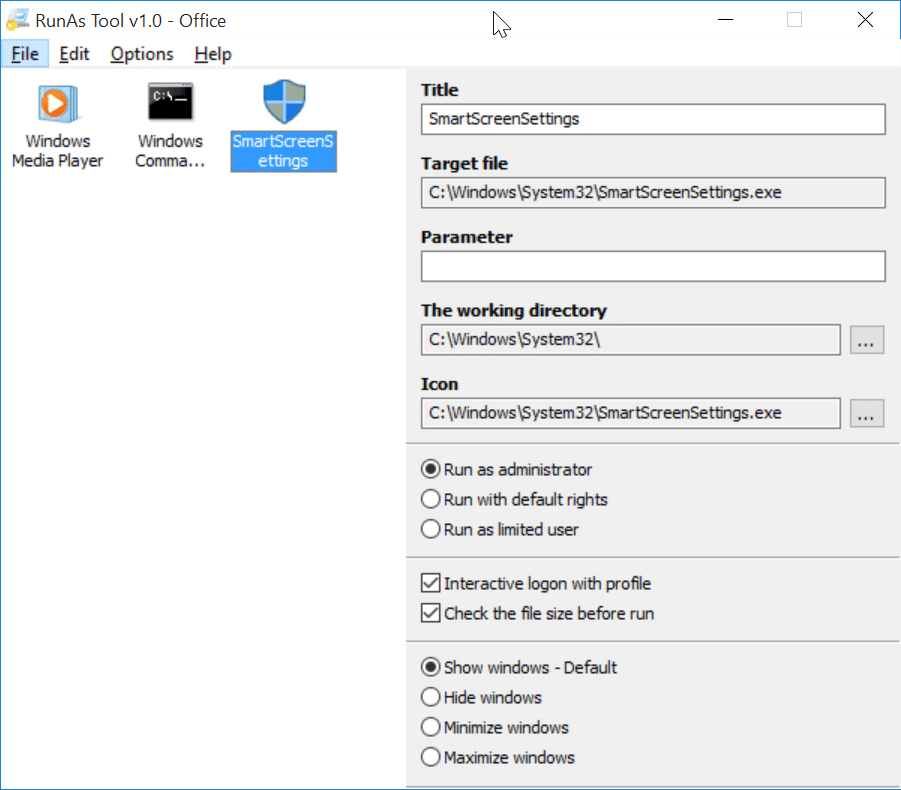
Solo necesita ingresar la contraseña de la cuenta de administrador una vez y no se le pedirá que ingrese la contraseña mientras inicia el programa.Sólo verá el mensaje de Control de cuentas de usuario donde debe hacer clic en el botón Sí para iniciar el programa como administrador.
El programa es útil para los usuarios que han estado usando una cuenta de usuario estándar por seguridad o por cualquier otro motivo. Si a menudo necesita ejecutar programas como administrador desde una cuenta de usuario estándar, este programa puede ahorrar mucho tiempo.
Si se pregunta si el programa es compatible con la cuenta de Microsoft, sí, el programa es totalmente compatible con la cuenta de Microsoft. Es decir, puede usar este programa incluso si está usando una cuenta de Microsoft para iniciar sesión en la cuenta de administrador de Windows 10.
A continuación se explica cómo usar RunAsTool en Windows 10:
Paso 1: visite esta página y descargue el archivo RunAsTool.zip. Extraiga el archivo zip a una carpeta o escritorio para obtener el ejecutable RunAsTool.
Paso 2: ejecute la herramienta RunAs desde su cuenta estándar. Es un software portátil y, por lo tanto, no necesita instalación.
Paso 3: en la primera ejecución, se le pedirá que seleccione la cuenta de administrador y escriba la contraseña para la misma.
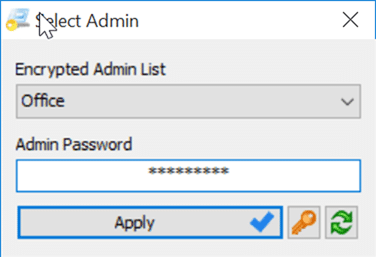
Paso 4: arrastre y suelte los accesos directos de los programas que desea iniciar con derechos de administrador desde la cuenta estándar sin ingresar la contraseña de la cuenta de administrador cada vez.
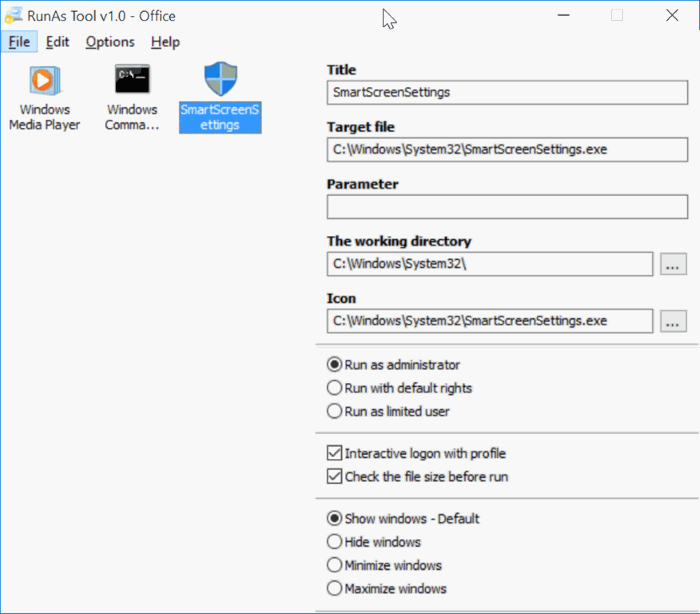
Alternativamente, puede hacer clic en el menú Archivo, hacer clic en Agregar archivo y luego buscar el ejecutable del programa que desea agregar.
Y si no puede ver la ventana anterior con opciones para arrastrar y soltar, haga clic en el menú Archivo y luego haga clic en reiniciar en el modo de edición.
Paso 5: una vez que se hayan agregado todos los programas, haga clic con el botón derecho en el ícono de cada programa, haga clic en Crear acceso directo y luego seleccione la ubicación como escritorio o cualquier otra ubicación. ¡Eso es todo!
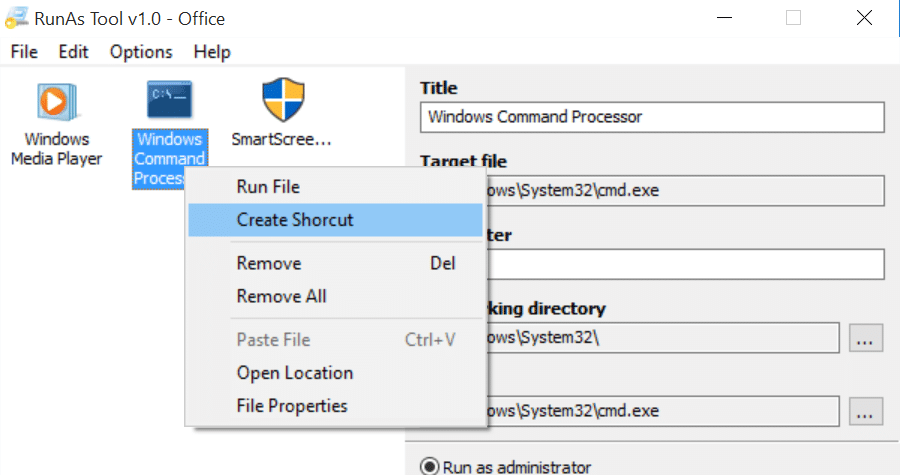
De ahora en adelante, cada vez que haga clic en estos nuevos accesos directos, esos programas se iniciarán con derechos de administrador sin que se le solicite que ingrese la contraseña.
Aquellos de ustedes que deseen utilizar este software en varias PC pueden usar las opciones de lista Importar y Exportar para agregar rápidamente todos esos programas a la lista de la herramienta RunAs en su otra PC.
RunAs Tool es compatible con las versiones de 32 y 64 bits de Windows 10, Windows 8.1 y Windows 7.

